Compilarea unei liste cu cele mai importante e-mailuri de lamai multe conturi de e-mail configurate în Outlook devine aproape imposibil atunci când trebuie să faceți față cu o mulțime de e-mailuri de zi cu zi. Din toate sarcinile legate de e-mail, filtrarea mesajelor importante necesită ore de căutare manuală, cu excepția cazului în care utilizați o aplicație care vă poate ajuta să găsiți e-mailuri importante din dosarele cutiei poștale definite. Ceas Advance Folders este o completă de căutare prin poștă și filtrupentru Outlook, dezvoltat pentru membrii echipei de asistență tehnică, analiști, manageri și altele asemenea, care trebuie să implementeze un mecanism de cernere a e-mail-urilor pentru a enumera rapid e-mailurile importante din orice zi. Advance Folders Watch acceptă atât conturile de poștă Exchange, cât și IMAP / POP3, permițând utilizatorilor să țină fila la mesaje și mesaje private, e-mailuri și conversații.
Ceea ce o face extrem de utilă este modul în carecreează și gestionează lista de e-mailuri importante. Funcționalitatea se învârte în jurul unui set de reguli și condiții definite de utilizator pentru a verifica e-mailurile importante pentru fiecare cutie poștală selectată. Puteți defini nivelul de prioritate cu fiecare condiție / regulă pentru a marca în continuare semnificația mesajelor. Similar cu sistemul de notificare prin e-mail nativ Outlook, își desfășoară propriul sistem de notificare pentru a vă aminti despre cele mai recente e-mailuri și mesaje care au fost filtrate prin reguli definite. Puteți asocia sunetul cu ferestrele emergente de alertă și puteți crea post de notificare în folderul Outlook specificat.
După instalarea suplimentului, îl veți găsidin fila Add-Ins. Înainte de a vă îndrepta către fila Componente suplimentare, trebuie să selectați folderele căsuței poștale pe care să le urmăriți și să creați reguli pentru filtrarea e-mailurilor importante. În meniul Fișier faceți clic pe Opțiuni, alegeți suplimente din bara laterală din stânga, apoi selectați Urmărire dosare avansate din listă. Acum faceți clic pe Opțiuni suplimentare pentru a crea reguli pentru filtrarea e-mailurilor importante.
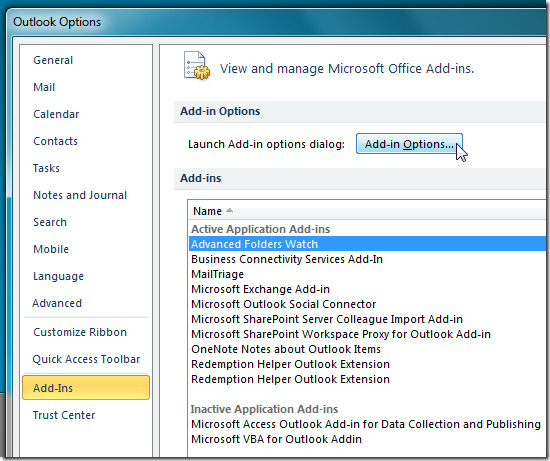
În fereastra Advance Folders Watch, faceți clic pe Add toîncepeți expertul de creare a regulilor. Expertul vă va ghida prin procesul extins de definire a regulilor și condițiilor pentru crearea unei liste de e-mailuri importante. Primul pas este de a da regulii un nume adecvat. În al doilea pas, trebuie să selectați toate acele foldere care trebuie să fie în permanență urmărite pentru e-mailuri noi și importante.
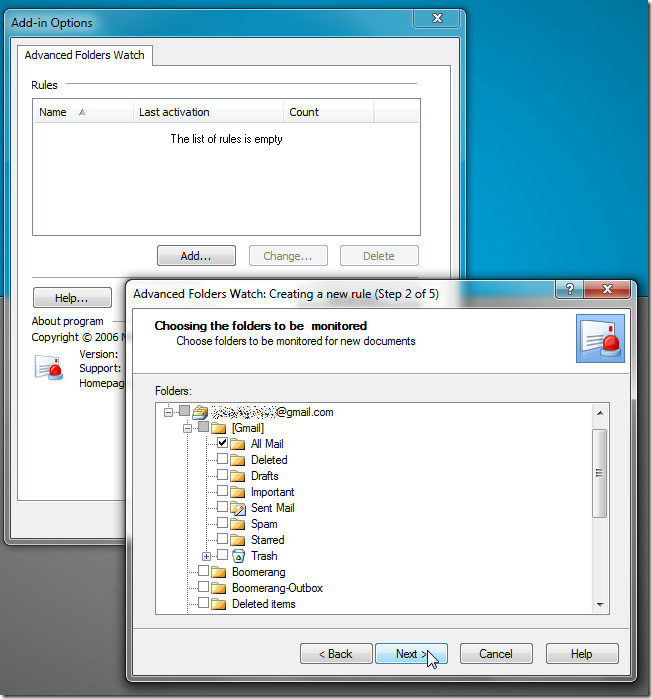
Odată selectate folderele, faceți clic pe Următorul pentru a continua. În acest pas, trebuie să introduceți cuvinte, expresii, simboluri, pe care doriți să le filtrați doar din câmpurile de poștă Outlook specificate sau din toate câmpurile.
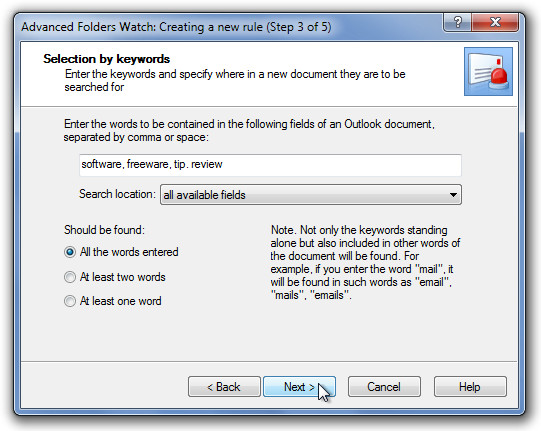
În mod similar, următorul pas vă permite să introduceți cuvintecare nu sunt conținute în câmpurile specificate Outlook sau în toate câmpurile. Ultimul pas este să setați setările de notificare pentru regulă. Aici, puteți asocia un fișier WAV cu un mesaj pop-up și puteți crea postare și copiere într-un folder Outlook definit.
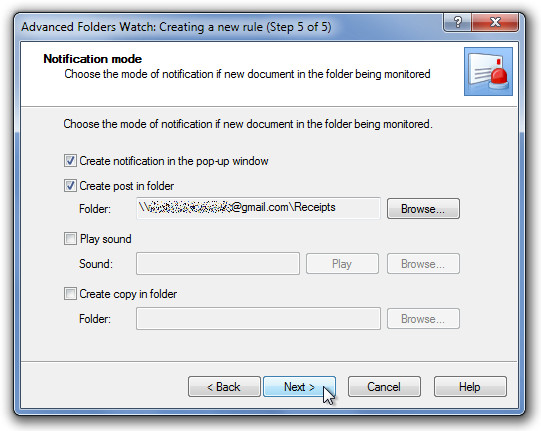
Odată creată regula, aceasta vă va deschide regulasetarea dialogului pentru a revizui și schimba filtrele, setările de notificare, folderele urmărite, etc. Din fila Test, puteți lansa un test de testare pentru a verifica câte mailuri vor fi filtrate prin această regulă.
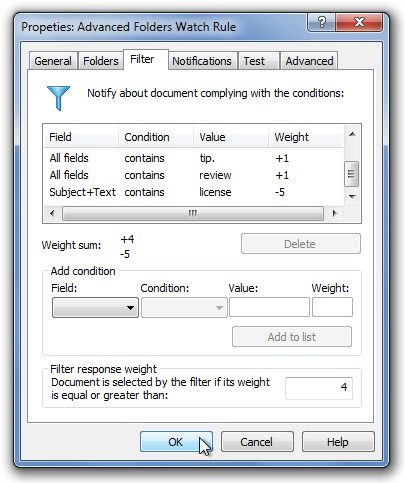
Când găsește vreun mesaj nou și important saue-mail filtrat prin condiții definite, o notificare va apărea pe ecran, permițându-vă să deschideți e-mailuri direct fără a fi nevoie să le găsiți din dosarele cutiei poștale. Puteți vedea, de asemenea, lista de notificări din secțiunea Advance Folders Watch prezentă în fila Componente suplimentare.
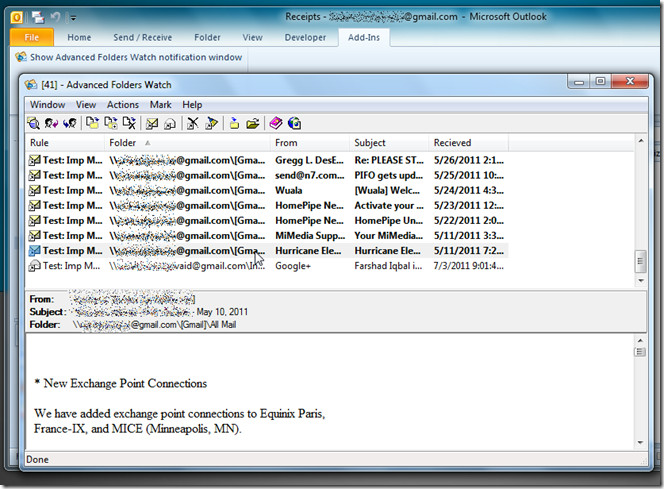
După ce parcurgeți toate notificările, facețiasigurați-vă că dați clic pe notificări clare din bara de instrumente pentru a evita primirea acelorași notificări de mai multe ori. Bara de instrumente vă permite să deschideți documentul selectat, să compuneți o replică rapidă, să redirecționați mesajul și e-mailul selectat, să mutați elementul selectat în folder, să treceți la folderul documentului și să eliminați notificarea selectată. Advance Folders Watch oferă cea mai convenabilă metodă de a sorta e-mailuri zilnice în funcție de condiții definite. Funcționează în Outlook 2003, Outlook 2007 și Outlook 2010.
Descărcați Advance Folders Watch




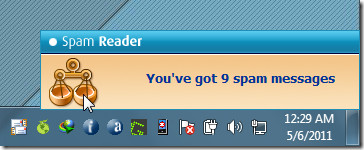


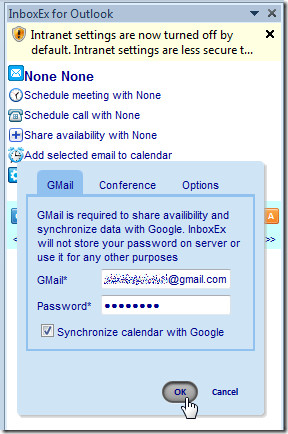
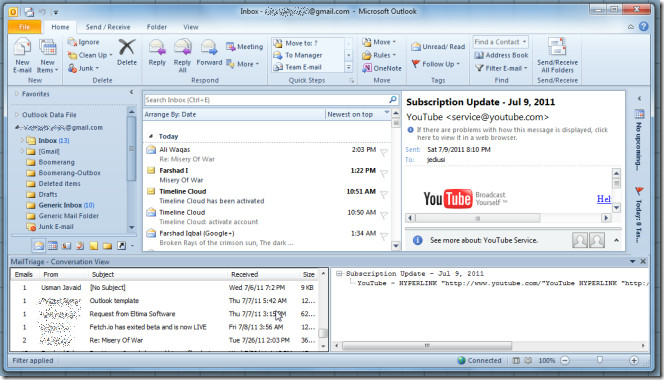
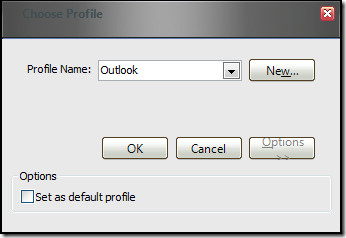



Comentarii